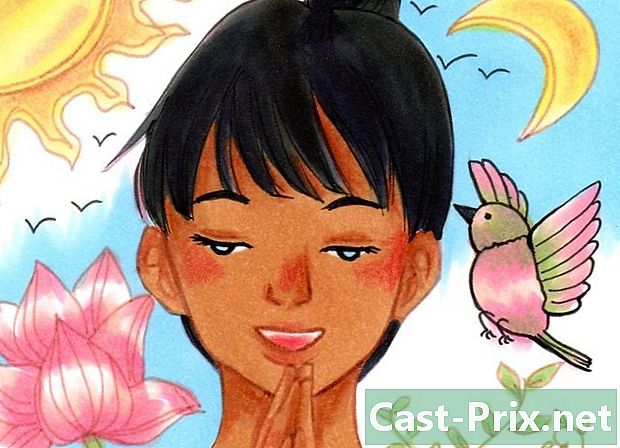Как да сортирате по няколко колони в електронната таблица на Google Таблици
Автор:
Eugene Taylor
Дата На Създаване:
9 Август 2021
Дата На Актуализиране:
12 Може 2024

Съдържание
Тази статия е написана в сътрудничество с нашите редактори и квалифицирани изследователи, за да гарантираме точността и пълнотата на съдържанието.Екипът за управление на съдържанието на внимателно проверява работата на редакционния екип, за да се увери, че всеки артикул отговаря на нашите високи стандарти за качество.
Google Sheets е електронната таблица на Google Документи в пакета на работния плот в Интернет и сортирането на данни, организирани в колони след една от колоните, е много лесно.
етапи
-
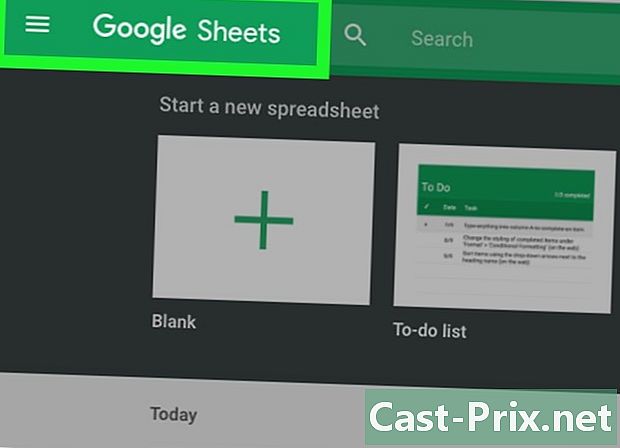
Достъп до електронната таблица. Въведете вашата търсачка https://www.google.com/intl/fr/sheets/about/, след това отворете електронната си таблица.- Можете да започнете нова електронна таблица, като кликнете върху белия правоъгълник със зелен кръст в горната лява част на страницата ви в Google Таблици.
- Обърнете внимание, че за достъп до електронната таблица е необходимо да влезете в профила си в Google. За целта го активирайте, като въведете вашата и вашата парола.
-
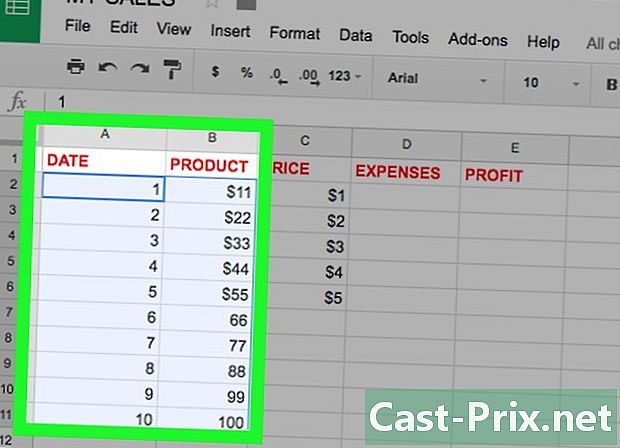
Изберете колоните за сортиране. Натиснете курсора на мишката в първата клетка в горната част на първата си колона вляво, след това задръжте бутона на мишката и преместете курсора надолу до последната клетка на най-дясната колона.- Накарайте всичките си колони да подредите, за да ги следвате. Уверете се, че нямате празни колони между колоните, които съдържат данни, за да запазите четливостта на всичките си данни.
- За нова електронна таблица започнете, като въведете данните си в колоните.
-
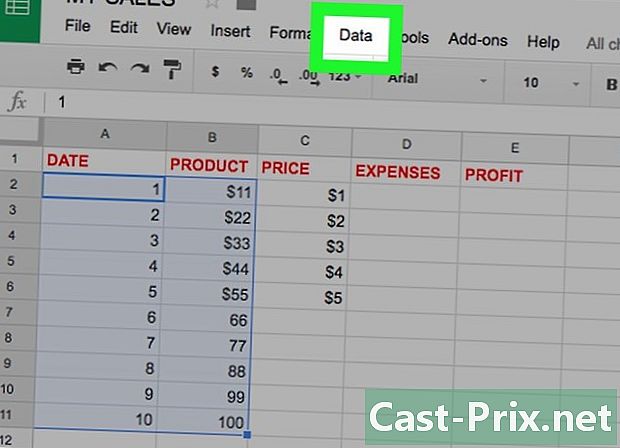
Натиснете бутона данни. В менюто на вашата електронна таблица щракнете върху данни. -
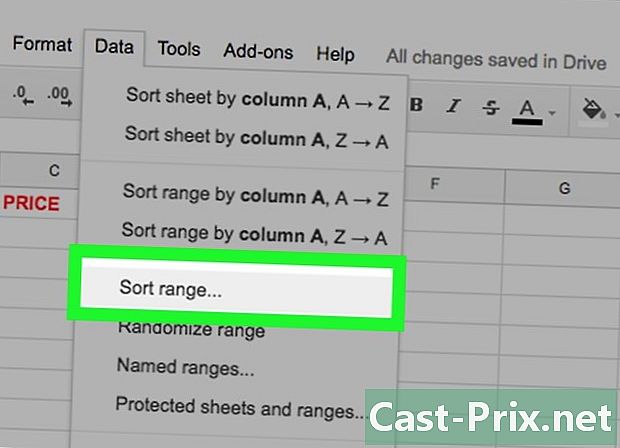
Изберете Сортирайте плажа. В менюто conuel на данникликнете върху Сортирайте плажа. -

Изберете референтната колона. За да сортирате, изберете в прозореца, който току-що отвори колоната, която ще бъде справка за извършване на операцията. Превъртете надолу списъка отпред Сортиране по до буквата на колоната, която ви интересува.- Можете да имате например в колона "A" имена и в колона "B" възрастите. Така че, в зависимост от референтната колона, която сте избрали, можете да сортирате избраните от вас данни по имена или възрасти.
- Имайте предвид, че за колоните, които имат заглавка, трябва да поставите отметка в квадратчето отпред Данни с пунктирана линия.
-
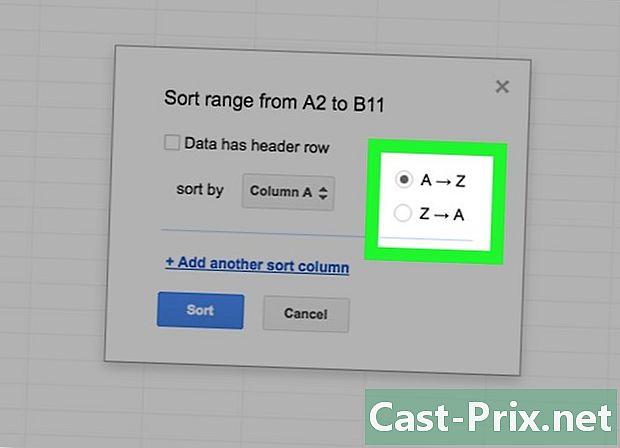
Изберете за сортиране. В зависимост от това, което ви интересува, можете да изберете да сортирате във възходящ ред, като изберете A → Z или намалява, като изберете Z → A.- Имайте предвид, че в този момент можете да добавите колона, за да сортирате. Просто кликнете върху връзката + Добавете колона за сортиране, След като щракнете върху връзката, можете също да изтриете колоните, които бихте добавили, за да сортирате. Просто натиснете "X" пред колоната, която искате да премахнете, преди да извършите сортиране на данни.
-
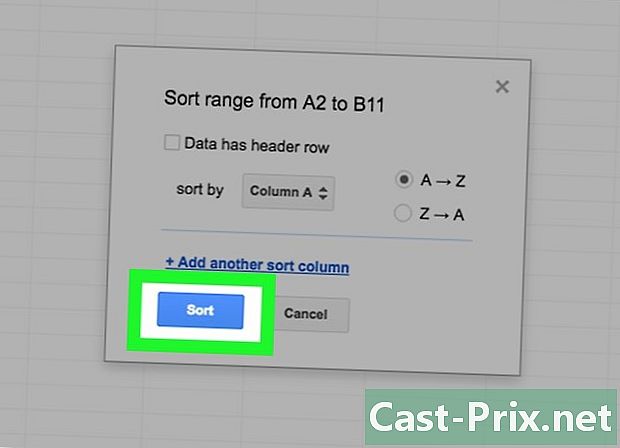
Натиснете бутона вид. След като сте решили как да сортирате, кликнете върху синия бутон вид.